Digital SignへxIDアカウントでログインする方法です。
xIDアカウントをお持ちのユーザーは、ログイン時にxIDアカウントを使用してDigital Signにログインする事ができます。
xIDについて、もっと詳しく知りたい方はこちら
STEP① ログイン画面
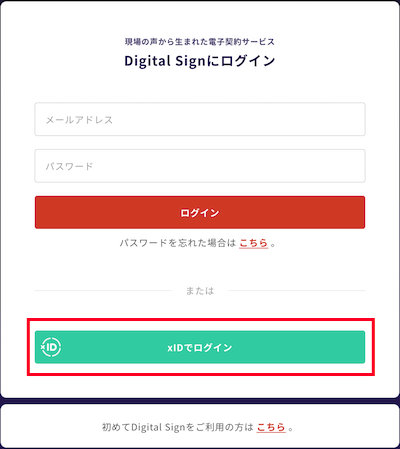
ログイン画面にて「xIDでログイン」を選択します。
STEP② xIDアプリで認証
<Digital Sign画面>
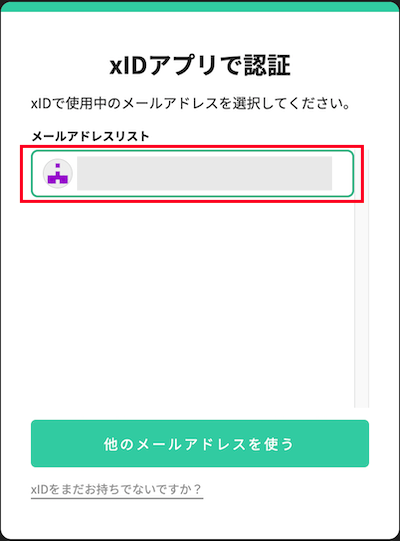
メールアドレスリストにxID登録済のメールアドレスが表示されます。
Digital Signで登録したメールアドレスを選択します。
<Digital Sign画面>
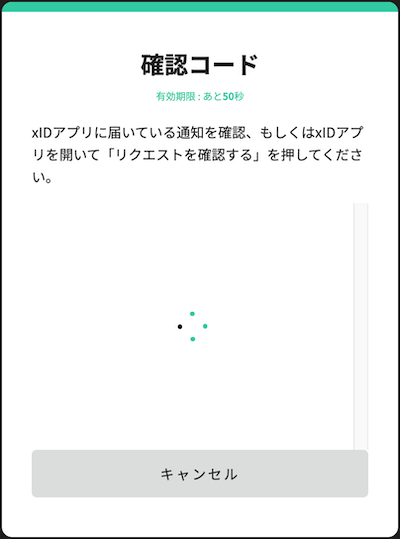
xIDアプリを開き、通知を確認します。
<xIDアプリ画面>
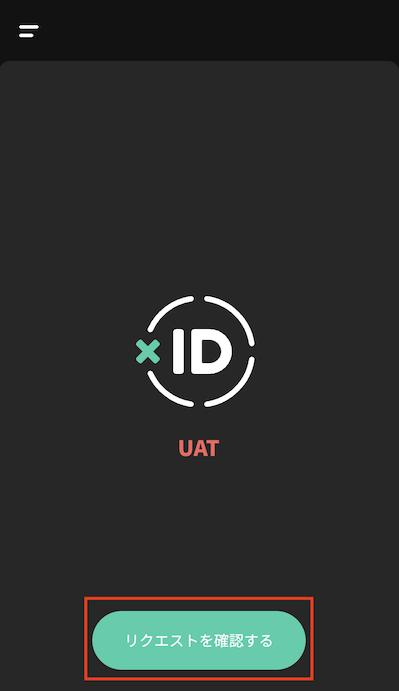
xIDアプリを開きます。
通知を確認し、「リクエストを確認する」を選択します。
<Digital Sign画面>
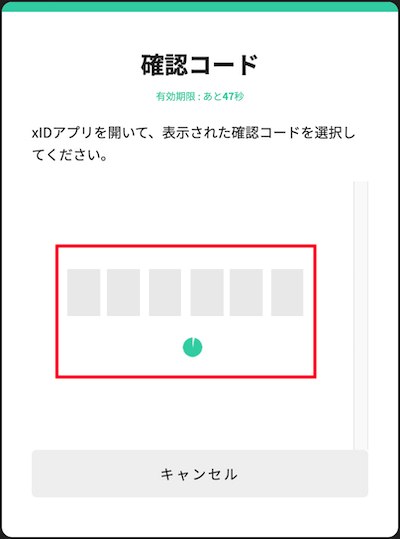
確認コード画面で数字6桁のコードが表示されます。
xIDを開き、同じ数字を選択します。
<xIDアプリ画面>
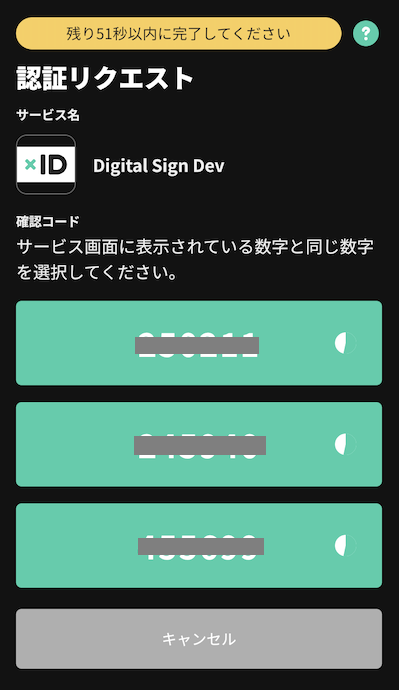
xIDアプリの認証リクエスト画面で確認コードの候補が表示されます。
Digital Signの確認コード画面で表示された数字6桁と同じコードを選択します。
<Digital Sign画面>
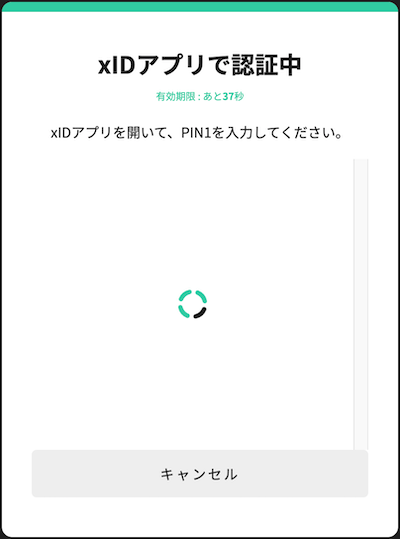
xIDアプリを開いて、PIN 1を入力します。
<xIDアプリ画面>
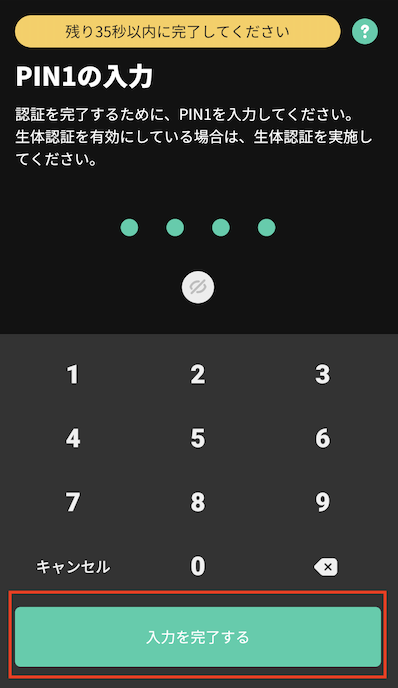
xIDアプリでPIN 1を入力します。
入力後、「入力を完了する」を選択します。
※生体認証を有効にしている場合は、生体認証を実施してください。
<Digital Sign画面>
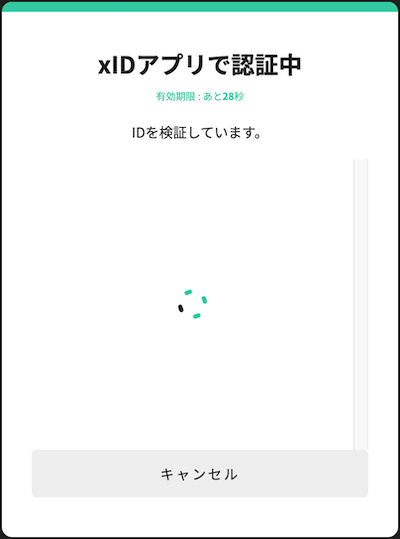
PIN 1の入力を完了しました。
IDの認証完了後、自動的にホーム画面へ遷移します。
STEP③ ログイン完了
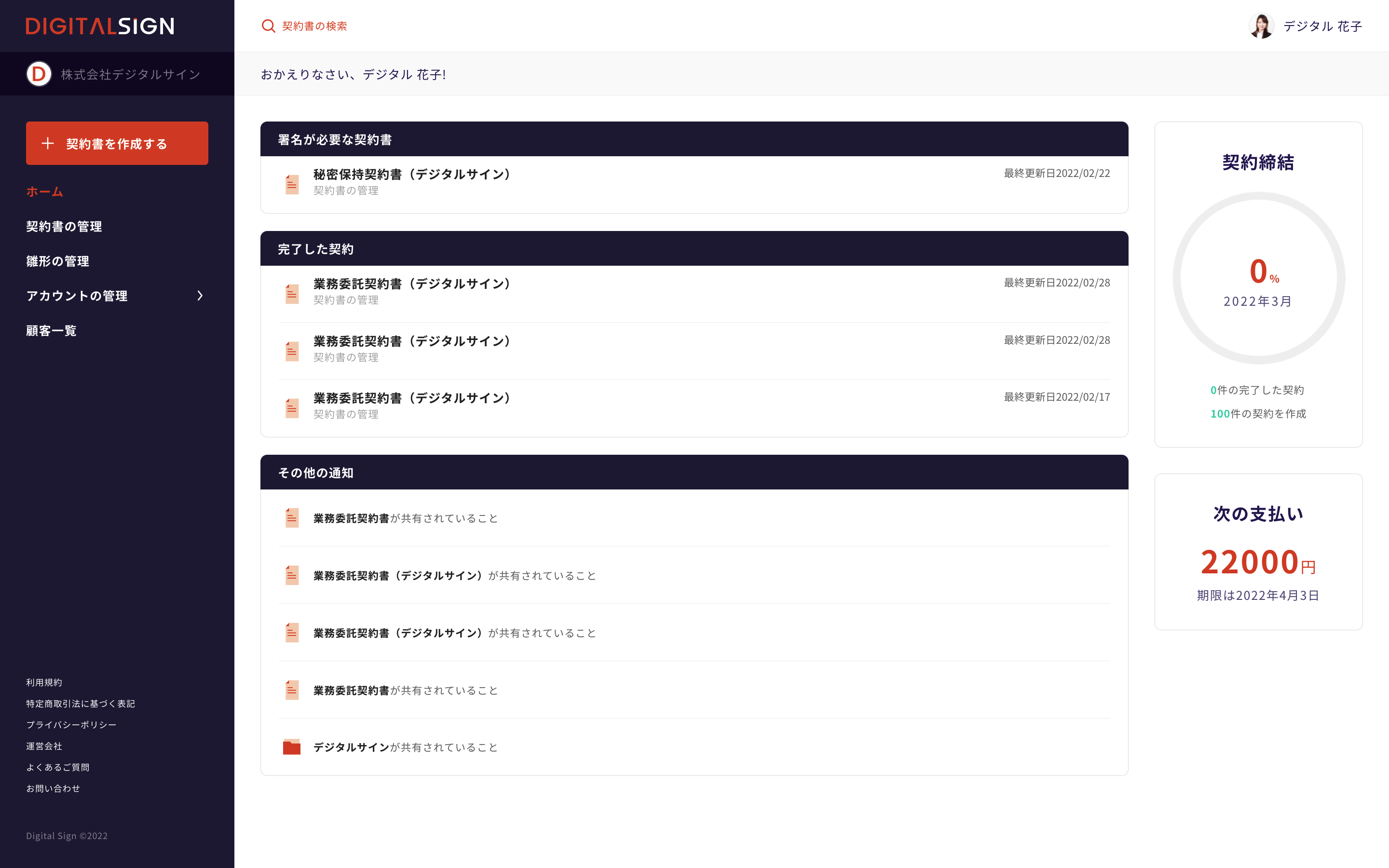
ホーム画面が表示され、xIDログインが完了しました。
【関連する記事】